電腦玩遊戲突然卡頓不流暢原因詳細介紹
不少小夥伴在玩遊戲的時候總是玩著玩著遊戲就突然卡頓然後不流暢了體驗極度不舒適,為此今天就給你們帶來了電腦玩遊戲突然卡頓不流暢原因詳細介紹,快來一起看看。
電腦玩遊戲突然卡頓不流暢是什麼原因
原因一:電腦感染木馬病毒
解決方法:升級防毒軟體並且使用防毒。
原因二:硬碟使用時間過長,硬碟有壞道
解決方法:使用安全軟體的磁碟偵測功能偵測下硬碟是否有壞道,
壞道過多建議更換一塊機械硬碟或買一塊固態硬碟當系統盤。
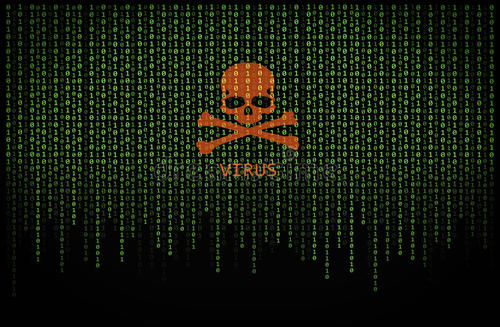
原因三:軟體太多記憶體不足
解決方法:更換容量較大的記憶體條減少少的同時開啟多個軟體,減少記憶體佔用率。
原因四:電腦磁碟中冗餘或碎片過多
解決方法:清理磁碟和整理磁碟碎片。

原因五:CPU負荷過大,或運作不正常
解決方法:檢查CPU和顯示卡散熱,除塵,上油,或更換風扇,因為散熱問題造成電腦卡頓不流暢的現像比較多。
原因六:灰塵導致散熱不佳
解決方法:打開主機側蓋,使用刷子把風扇上的灰塵都刷乾淨,
千萬不要刷電路板上,會有產生靜電,造成電子元件短路,應使用高功率吹風機吹走灰塵。
原因七:系統故障解決方法:建議直接重新安裝系統,能夠以最快的速度解決。
win10原版遊戲系統下載>>
此系統是原版的遊戲系統,能夠十分的方便使用者使用,節省很多的時間解決問題。
一鍵完成安裝,幾分鐘搞定,快速的同時也保障了安全性和穩定性,非常的給力。
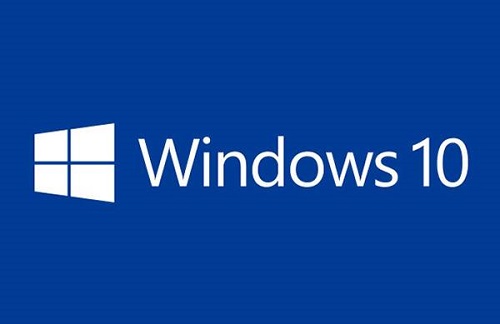
win10遊戲專用版下載>>
這款系統專用於遊戲體驗,是非常強大的系統,為你帶來了許多優秀的功能和特色。
速度很快不會耽誤你的時間,而且具有很多的常用驅動軟體更好的讓你安裝使用。

以上是電腦玩遊戲突然卡頓不流暢原因詳細介紹的詳細內容。更多資訊請關注PHP中文網其他相關文章!

熱AI工具

Undresser.AI Undress
人工智慧驅動的應用程序,用於創建逼真的裸體照片

AI Clothes Remover
用於從照片中去除衣服的線上人工智慧工具。

Undress AI Tool
免費脫衣圖片

Clothoff.io
AI脫衣器

AI Hentai Generator
免費產生 AI 無盡。

熱門文章

熱工具

記事本++7.3.1
好用且免費的程式碼編輯器

SublimeText3漢化版
中文版,非常好用

禪工作室 13.0.1
強大的PHP整合開發環境

Dreamweaver CS6
視覺化網頁開發工具

SublimeText3 Mac版
神級程式碼編輯軟體(SublimeText3)

熱門話題
 oppo手機太卡了怎麼辦「必看:解決OPPO手機運行緩慢卡頓方法」
Feb 07, 2024 am 10:09 AM
oppo手機太卡了怎麼辦「必看:解決OPPO手機運行緩慢卡頓方法」
Feb 07, 2024 am 10:09 AM
很多人在使用OPPO手機的時候,都會發現內存不夠大,經常提示運行內存不足,甚至還會無緣無故閃退自動退出運行的APP,這讓很多朋友為之煩惱,但是一看手機內存也不小啊,那這是怎麼回事呢?又該如何解決呢?其實在OPPO手機裡有一個開關可以快速幫我們解決這個問題!我們一起來看看吧!首先我們在手機很卡的時候,把手指移到螢幕下方往上滑動查看運行內存空間是否充足,如果運行內存不夠了自然就會卡了啊此時我們打開設置找到【關於本機】選項,點開它打開之後往下滑動直接點擊【運行內存】接著就可以看到這裡邊有個【內存擴展
 解決edge瀏覽器在b站全螢幕模式下的卡頓問題
Jan 12, 2024 pm 11:00 PM
解決edge瀏覽器在b站全螢幕模式下的卡頓問題
Jan 12, 2024 pm 11:00 PM
近期不少朋友在使用edge瀏覽器全螢幕觀看b站影片的時候都遇到了卡頓的狀況體驗很不好,那該怎麼解決呢?下面就一起來看看詳細的解決方法吧。 edge瀏覽器b站全螢幕卡頓:1、開啟瀏覽器輸入網址about:flags。 2、進入開發者設定。 3.點擊上方「將所有標誌重設為預設」。 4.下滑到底,勾選「啟用實驗性JavaScript功能」即可解決。
 win10工作站版和專業版哪個表現較好
Dec 31, 2023 pm 08:38 PM
win10工作站版和專業版哪個表現較好
Dec 31, 2023 pm 08:38 PM
在微軟推出了win10系統之後,除了一再更新的內容,還有win10的許多版本讓人不禁想問,在我們使用系統時最關心的流暢度方面,工作站版和專業版哪一個更加優秀呢。 win10工作站版和專業版哪個流暢答:Win10專業工作站版更流暢1、硬碟跑分飆升180%“卓越性能模式”是Win10專業工作站版里新增加的一個模式,通俗來說,“卓越性能模式”可讓系統動態實現效能最佳化,透過辨識CPU與GPU的工作量,讓系統快速達到最高效能。工作站版自備「卓越性能」模式這是同一台電腦上,分別安裝Win10PRO專業版(
 快手直播伴侶卡頓怎麼解決
Feb 23, 2024 pm 04:52 PM
快手直播伴侶卡頓怎麼解決
Feb 23, 2024 pm 04:52 PM
快手直播伴侶是能讓用戶更好直播的軟體,那麼要怎麼解決卡頓的問題呢?用戶可以檢查網絡,調整直播參數,關閉其他軟體來解決卡頓。這篇快手直播伴侶卡頓解決方法介紹能夠告訴大家具體內容,還不是很了解的朋友趕快來看看吧!快手直播伴侶卡頓怎麼解決1、調整直播參數:軟體能讓使用者調整參數,像是幀數,解析度等,可以有效改善卡頓。 2.檢查網路連線:有時候是因為網路的問題卡頓,可以嘗試切換到別的無線網試試。 3.關閉其他應用程式:手機的後台越多越容易導致卡頓,可以關閉一些後台來解決卡頓。
 Vue3非同步函數處理:讓你的程式碼更流暢
Jun 18, 2023 am 10:49 AM
Vue3非同步函數處理:讓你的程式碼更流暢
Jun 18, 2023 am 10:49 AM
隨著JavaScript應用程式的複雜性和規模的增加,處理非同步操作變得越來越重要。在Vue3中,我們可以使用async和await關鍵字來處理非同步函數,讓我們的程式碼更加流暢且易於維護。本文將介紹Vue3中的非同步函數處理方法,讓你的程式碼更加流暢。 async和await關鍵字在Vue3中,我們可以使用async和await關鍵字來處理非同步操作。 async函數返回
 Win11用戶回饋安裝微軟 3月更新後出現藍色畫面、卡頓等問題
Apr 11, 2024 pm 07:04 PM
Win11用戶回饋安裝微軟 3月更新後出現藍色畫面、卡頓等問題
Apr 11, 2024 pm 07:04 PM
微軟在3月補丁星期二活動日中,針對Windows11用戶推送了KB5035853更新,不過用戶回饋安裝後出現藍屏死機錯誤。受影響使用者回饋藍色畫面錯誤頁面顯示「ThreadStuckinDeviceDriver」(裝置驅動中的某個執行緒卡死)。一位聯想用戶回饋,在裝有Bitlocker的裝置上安裝KB5035853之後,硬體無法啟動並出現藍色畫面。另一位用戶回饋:我的多台AMD主機(所有型號都是21B9)在安裝KB5035853之後,出現了要求Bitlocker程式碼的循環藍屏情況。 5台設
 優化雙顯示卡設定提升遊戲的平滑度
Dec 27, 2023 pm 06:59 PM
優化雙顯示卡設定提升遊戲的平滑度
Dec 27, 2023 pm 06:59 PM
顯示卡是每個電腦非常重要的功能,顯示卡透過做一系列的數學運算計算螢幕上每個像素點的顏色顯示,很多小夥伴的電腦都是雙顯示卡,在玩遊戲的時候就顯得難受,那麼要如何設定顯示卡才能流暢的網遊戲呢?今天小編教大家如何進入控制面板去設定獨立顯示卡,具體的教學下面一起來看看吧。雙顯示卡下流暢玩遊戲的方法最近小編在玩使命召喚總覺得比以前卡很多,就在遊戲上右鍵用圖形處理器運行,便發現他默認的是集成顯卡。好了難怪。這時候你只要點擊上面的高效能n處理器就可以很流暢了,但這是治標不治本的關機重啟之後他又是集成顯卡默認了。這時候
 解決win11卡在88的問題的最新方法更新
Dec 25, 2023 pm 11:19 PM
解決win11卡在88的問題的最新方法更新
Dec 25, 2023 pm 11:19 PM
win11目前已經推出了很久,相對來說已經穩定了不少,有的用戶就試圖更新這款系統。結果在更新時發現卡在了88%,不知道怎麼辦,其實我們只要耐心等待就可以了,實在不行重啟一下電腦就能解決。更新win11卡在88怎麼辦:方法一:1、系統安裝是需要時間的,遇到卡在88%的情況可能是安裝過程中部分程式安裝較慢。 2.這時候我們只要耐心等待一段時間,一般來說都是可以解決的。方法二:1.如果等待超過1小時,還是卡著不動,那麼可能是真的卡住了。 2.這時候可以嘗試重新啟動電腦,如果介面按不動,使用電源鍵重開機也行。 3






